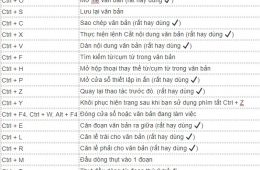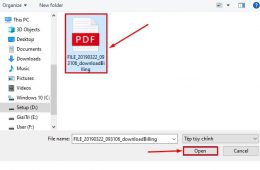Trong bài viết này, mình sẽ hướng dẫn các bạn đăng nhập tài khoản office 365 và Hướng dẫn download và cài đặt Office 365 một cách nhanh gọn, đơn giản nhất. Cùng theo dõi nhé!
Hướng dẫn đăng nhập tài khoản Office 365
Bạn truy nhập www.office.com hãy chọn Đăng nhập hoặc kích vào TẠI ĐÂY
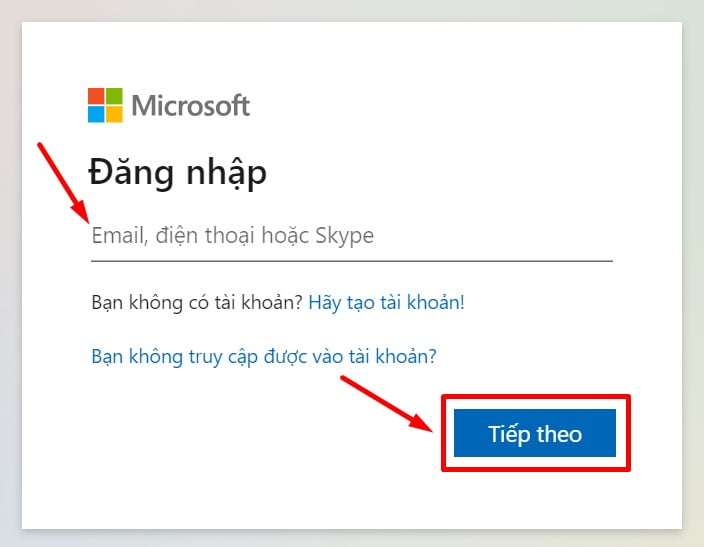
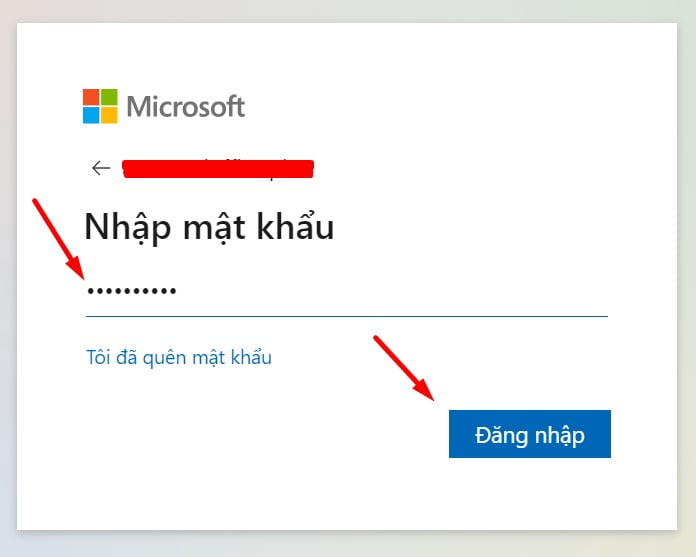
Sau khi đăng nhập thành công bạn đổi mật khẩu và thêm thông tin liên hệ như email và số điện thoại và nhập mã xác minh.
Hướng dẫn download và cài đặt Office 365
Từ trang chủ của Office 365, bạn bấm chọn Cài đặt Office
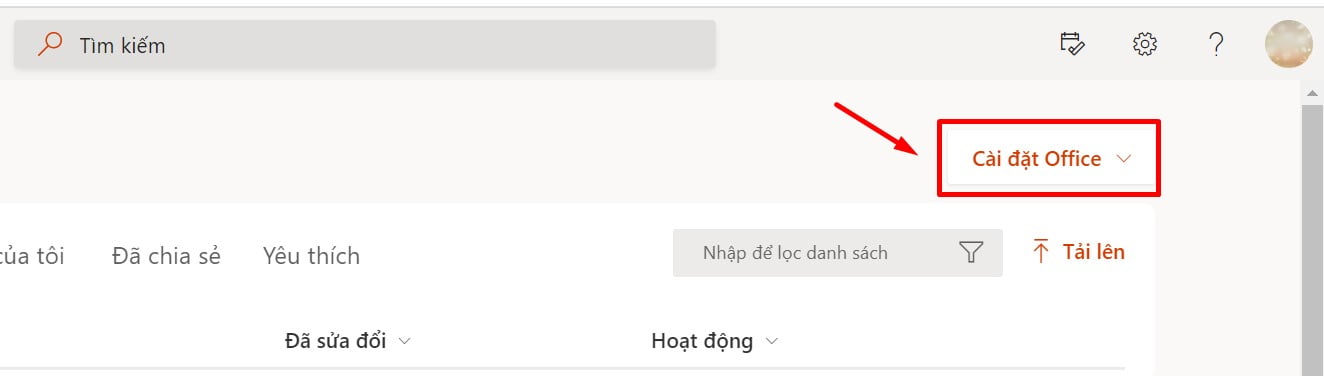
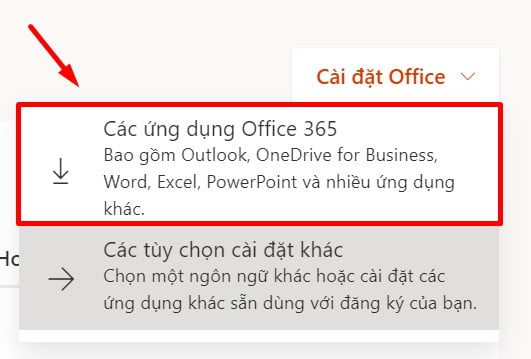
Bạn vào thư mục lưu file office 365 vừa tải về, click chuột phải vào file OfficeSetup.exe và chọn Run as administrator
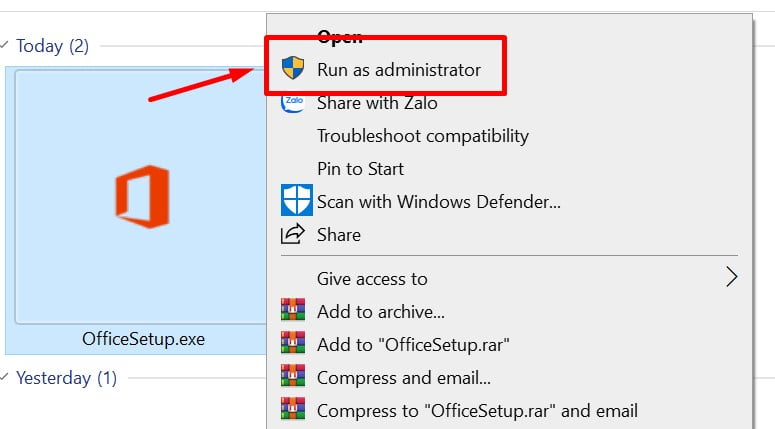
Nếu bạn thấy lời nhắc từ Kiểm soát Tài khoản Người dùng với nội dung Bạn có muốn cho phép ứng dụng này thực hiện thay đổi đối với thiết bị của bạn không?, bạn chọn Yes.
Cài đặt office 365 sẽ bắt đầu.
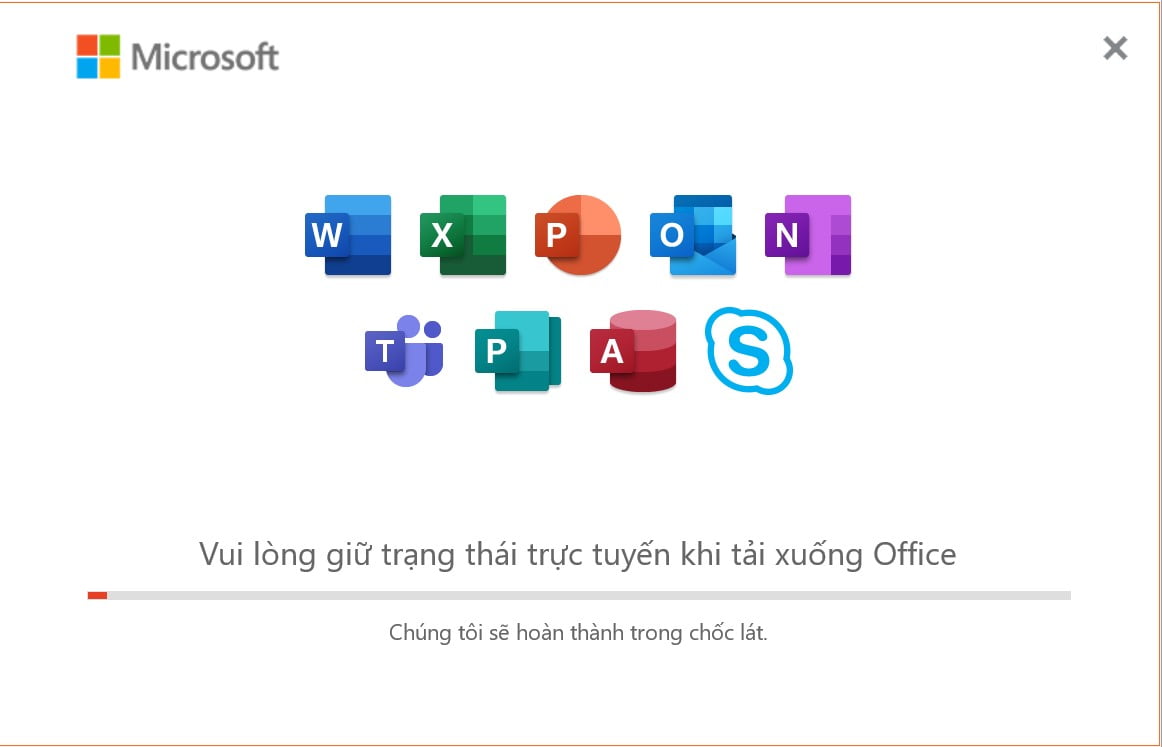
Cài đặt của bạn hoàn tất khi bạn thấy cụm từ “Bạn đã sẵn sàng! Office giờ đã được cài đặt” và một hiệu ứng hoạt hình sẽ được phát để hiển thị cho bạn vị trí tìm ứng dụng Office trên máy tính của mình. Chọn Đóng.
Kích hoạt Office 365
Bạn mở một ứng dụng của office 365, ví dụ như Word.
Bạn vào phần tài khoản và đăng nhập tài khoản của bạn. Như vậy đã hoàn tất việc cài đặt office 365.